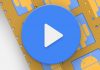نمایش تعداد بازدیدهای هر یک از صفحات سایت و نوشته های آن، شاید یکی از نیازهای وب مستران باشد اما متاسفانه وردپرس به صورت پیش فرض این قابلیت را به همراه ندارد.
اگرچه بعضی از پوسته های موجود برای سایت وردپرسی دارای قابلیت شمارش بازدیدهای صفحات مختلف سایت و نمایش آن ها هستند اما با این حال افزونه های بسیاری برای این منظور وجود دارند.
WP-PostViews یک افزونه ی مناسب و تا حدود زیادی دقیق در زمینه شمارش و نمایش تعداد بازدیدهای مطالب سایت وردپرسی می باشد. ما در این مطلب قصد داریم شما را بیشتر با این افزونه خوب و انجام تنظیمات آن آشنا کنیم. با یادیت همراه باشید.
نمایش تعداد بازدیدهای مطالب سایت وردپرسی با افزونه WP-PostViews:
در ابتدا افزونه WP-PostViews را از طریق مخزن وردپرس نصب و فعال نمایید.
برای ورود به تنظیمات آن کافیست نشانگر موس خود را روی “تنظیمات” از نوار سمت راست بیاورید و سپس روی PostViews کلیک کنید.
صفحه ای مشابه تصویر زیر را برای انجام تنظیمات افزونه مشاهده خواهید کرد که در ادامه به مهمترین گزینه های آن اشاره می کنیم.
انجام تنظیمات افزونه WP-PostViews:
لیست کشویی اول با عنوان Count Views From می باشد که از طریق آن شما می توانید انتخاب کنید که شمارش صفحات از همه ی بازدیدکنندگان باشد یا تنها از بازدیدکنندگان مهمان باشد یا کاربران ثبت نام شده در سایت شما. اگر می خواهید شمارش تنها از بازدیدکنندگان مهمان باشد، گزینه Guests Only را انتخاب کنید.
از لیست کشویی بعدی نیز می توانید انتخاب کنید که آیا می خواهید بازدید ۳ربات ها نیز جز شمارش به حساب آید یا خیر.
پس از آن کادری با عنوان Views Template وجود دارد که برای تعیین عبارتی است که می خواهید در کنار تعداد بازدیدهای هر صفحه نمایش داده شود.
این کادر به صورت پیش فرض شامل عبارتی انگلیسی است اما شما می توانید با کمی دقت، ان را به فارسی تغییر دهید. به عنوان مثال همان طور که در تصویر زیر مشاهده می کنید ما از یک جمله برای نمایش تعداد بازدیدها استفاده کرده ایم.
علاوه بر این برای نمایش تعداد بازدید هر سایت در این کادر می توانید از دو کد کوچک با کاربرد متفاوت استفاده کنید که در زیر عنوان کادر به عنوان راهنما آورده شده اند. برای نمایش تعداد بازدید هر سایت در این قسمت می توانید از کد %VIEW_COUNT% استفاده کنید.
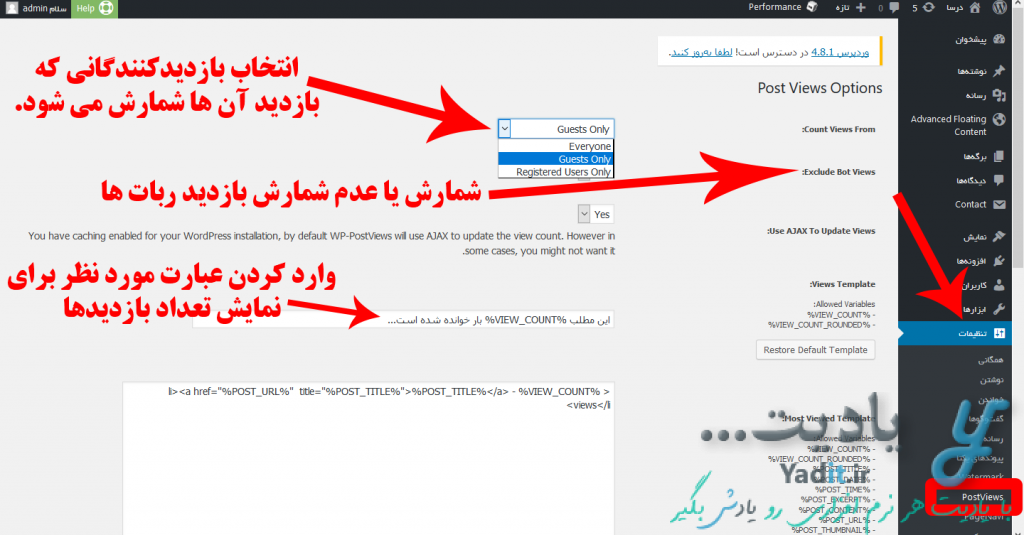
اما در انتهای صفحه تنظیمات قسمتی با عنوان Display Options وجود دارد که می توانید انتخاب کنید که بازدید صفحات مختلف سایت شما از جمله بازدید صفحه اصلی، نوشته ها، برگه ها و … به چه کسانی نمایش داده شوند، به همه، به کاربران ثبت نامی سایت یا به هیچ کس!
پس از آن، برای ذخیره تغییرات روی Save Changes کلیک کنید.
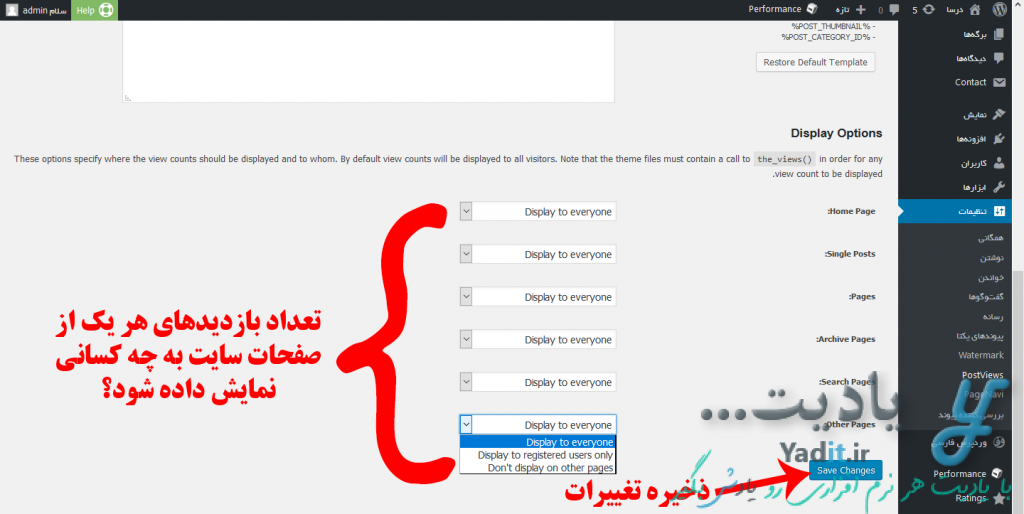
پس از ذخیره موفقیت آمیز تغییرات، پیام سبز رنگ مربوط به آن در ابتدای صفحه نمایش داده خواهد شد.
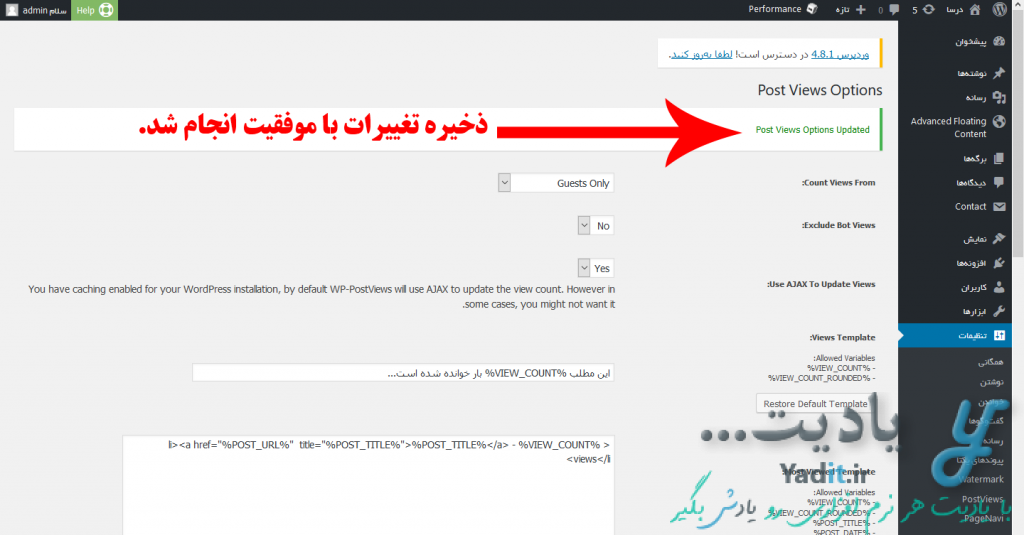
روش نمایش تعداد بازدید هر یک از صفحات در بخش های مورد نظر از سایت:
تا اینجا روش انجام تنظیمات افزونه WP-PostViews آموزش داده شد.
اما اگر به صفحات و پست های سایت خود مراجعه کنید، اثری از تعداد بازدیدهای آن در هیچ کجای صفحه مشاهده نخواهید کرد!
برای مشاهده و نمایش تعداد بازدیدهای صفحات سایت، شما باید کد مخصوصی را در فایل مورد نظر از پوسته ی سایت وارد کنید.
برای این منظور، کد زیر را، با توجه به صفحه ای که می خواهید در آن تعداد بازدید نمایش داده شود، عینا در قسمت مورد نظر از فایل مربوط به همان صفحه از پوسته ی سایتتان وارد و آن را ذخیره کنید. به عنوان مثال اگر می خواهید بازدید هر نوشته در صفحه ی مربوط به آن نمایش داده شود، کد را در یکی از فایل های “Index.php” یا “single.php” یا “Content Single.php” پوسته ی سایت خود وارد کنید.
<?php if(function_exists(‘the_views’)) { the_views(); } ?>
پس از آن با مراجعه به صفحه ی مورد نظر از سایت خود، می توانید تعداد بازدیدهای آن صفحه را مانند تصویر زیر مشاهده نمایید.
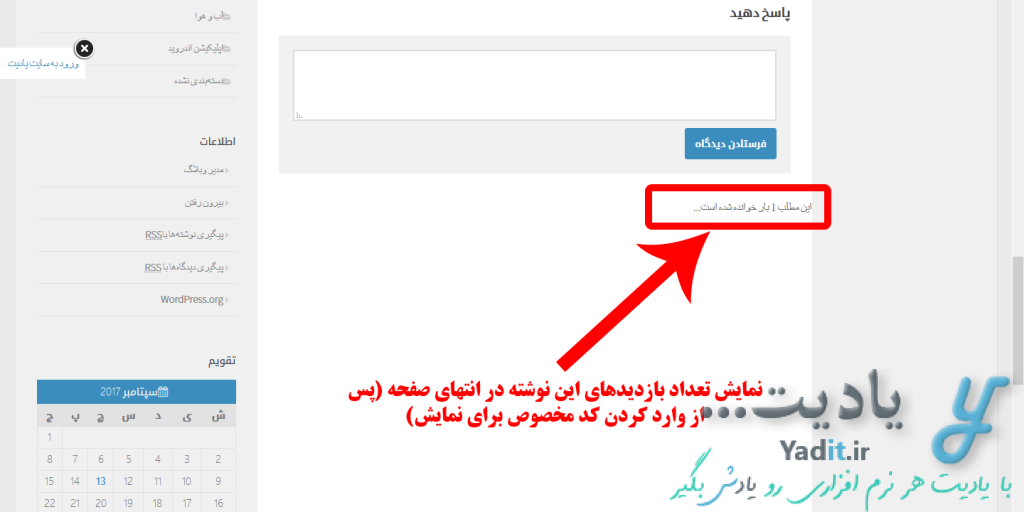
دیگر امکانات افزونه WP-PostViews:
اگر به صفحه ی همه ی نوشته های سایت خود در قسمت مدیریت آن مراجعه کنید متوجه یک تغییر خواهید شد و آن این است که در این لیست، رو به روی نام هر یک از مطالب، تعداد بازدید آن هم نمایش داده شده است که می تواند مورد استفاده ی شما قرار گیرد.
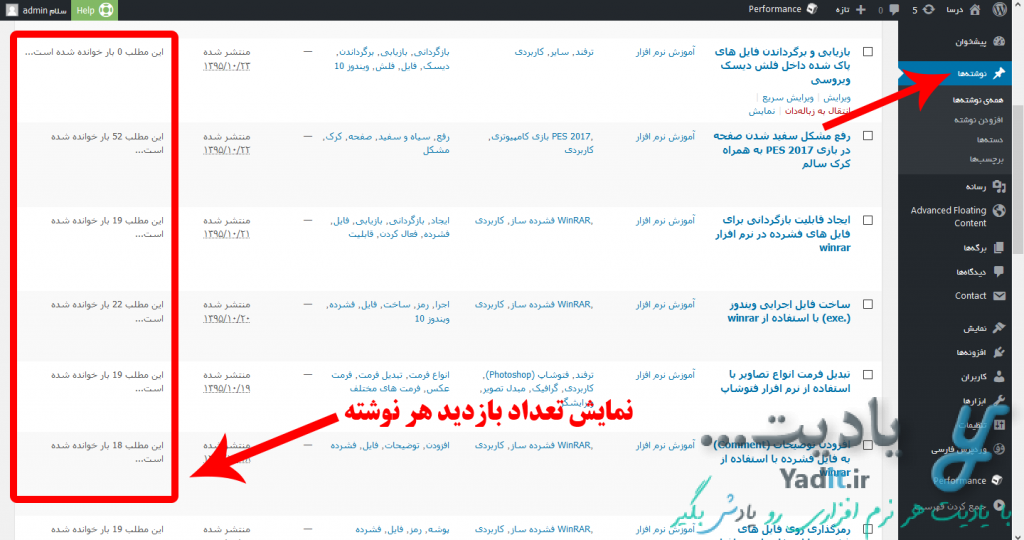
علاوه بر این، افزونه دارای ابزارک مخصوصی می باشد که با مراجعه به قسمت تنظیمات ابزارک های پوسته ی سایتتان می توانید از آن استفاده کنید.